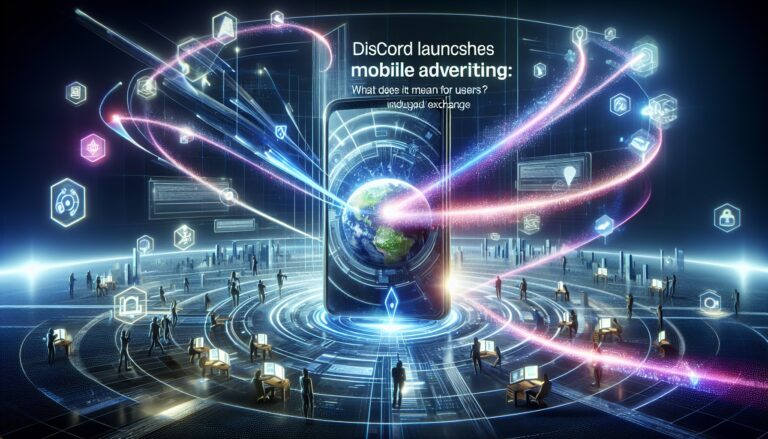Для запуска игр на PlayStation 4 выполните следующие простые шаги:
- Вставьте диск: Вставьте игровой диск в консоль.
- Выберите игру: После загрузки диска в области Содержимого отобразится значок игры. Выберите его.
- Используйте Быстрое меню:
- Нажмите кнопку PlayStation на контроллере в любое время во время игры.
- Быстрое меню позволяет просматривать список друзей в сети, отправлять приглашения на вечеринку и обмениваться сообщениями с другими игроками.
- Повторный запуск игры: После первого запуска значок игры останется в области Содержимого, даже после извлечения диска. Просто выберите значок, чтобы запустить игру снова.
Дополнительные возможности:
* Через Интернет-магазин PlayStation Store, вы можете покупать и загружать цифровые игры напрямую на консоль. * Платежная система PlayStation Network (PSN) позволяет пополнять кошелек для совершения покупок в магазине. * Подписка PlayStation Plus – это премиальная услуга, которая предоставляет доступ к эксклюзивным играм каждый месяц, а также к онлайн-многопользовательской игре и облачному хранилищу.
Вам нужно установить игры с диска PS4?
Настройка новой консоли PS4
Пошаговая инструкция:
- Подключите к телевизору с помощью HDMI-кабеля.
- Обновите системное программное обеспечение:
- Подключите консоль к Интернету по Wi-Fi или LAN.
- Система автоматически проверит наличие обновлений и предложит установить их.
- Подключитесь к PSN (PlayStation Network):
- Создайте учетную запись PSN или войдите в существующую.
- Подключитесь с помощью учетной записи к сетевым сервисам.
- Скачивайте игры и приложения:
- Посетите PlayStation Store, чтобы просмотреть и приобрести игры и приложения.
- Игры и приложения будут скачаны и установлены на консоль.
- Начните играть онлайн:
- Подключитесь к сети Интернет с помощью PlayStation Plus.
- Присоединяйтесь к многопользовательским играм и общайтесь с другими игроками.
Как начать игру на PlayStation?
Для начала игры на PlayStation вы можете не только использовать физические диски, но и приобретать цифровые версии в PlayStation Store. Это позволяет сэкономить время и пространство, а также воспользоваться возможными скидками и распродажами.
Чтобы приобрести цифровую игру:
- Перейдите в PlayStation Store.
- Найдите интересующую игру и выберите “Добавить в корзину”.
- Перейдите к оформлению заказа и завершите покупку.
После покупки игра автоматически начнет скачиваться на вашу консоль. Вы можете проверить ход загрузки в разделе “Загрузки” в главном меню PlayStation.
Как только скачивание завершится, игра будет установлена и готова к запуску. Обратите внимание, что для игры в цифровые версии игр требуется подключение к Интернету.
Как загрузить диск на PS4?
Загрузка дисков на PS4 через приложение PlayStation
Для загрузки дисков на PlayStation 4 (PS4) через приложение PlayStation, выполните следующие шаги:
- Установите приложение PlayStation: Убедитесь, что приложение PlayStation установлено на вашем смартфоне или планшете.
- Запустите приложение PlayStation: Откройте приложение и войдите в свою учетную запись PlayStation Network (PSN).
- Добавьте свою PS4: Если ваша PS4 не подключена к приложению, выполните сопряжение, следуя инструкциям в приложении.
- Вставьте диск: Вставьте игровой диск в свою PS4.
- Проверьте приложение: В приложении нажмите на вкладку “Библиотека игр” и найдите игру, которую вы вставили в диск.
- Нажмите кнопку “Загрузить”: Щелкните кнопку “Загрузить” рядом с игрой, чтобы начать загрузку.
Преимущества загрузки через приложение PlayStation:
- Удаленная загрузка: Вы можете загружать игры на свою PS4 из любого места, где есть подключение к Интернету.
- Уведомления о прогрессе: Приложение будет уведомлять вас о прогрессе загрузки и, когда она будет завершена.
- Освобождение места: Загрузка игр на жесткий диск PS4 через приложение освобождает место на самом диске.
Важно:
- Для загрузки игр через приложение PlayStation требуется активное подключение к Интернету.
- Не все игры для PS4 поддерживают загрузку через приложение PlayStation.
- Скорость загрузки может варьироваться в зависимости от вашего интернет-соединения и размера загружаемой игры.
How to Play Disc-Based Games | PS4 FAQs
Как играть в игры на дисках | Часто задаваемые вопросы по PS4
Из библиотеки игр PS4:
- На главном экране PS4 перейдите в приложение “Библиотека” и нажмите кнопку X, чтобы открыть его.
- Перейдите в “Библиотеку”.
- В левой боковой панели прокрутите вниз до пункта “Приобретено” и нажмите X.
- Перейдите по списку игр, пока не найдете нужную.
- Выберите “Загрузить” и нажмите X.
- Советы: * Убедитесь, что в консоли PS4 установлен диск с игрой. * Для игры может потребоваться дополнительное пространство для хранения. Освободите место при необходимости. * По завершении загрузки игра появится в разделе “Игры” на главном экране PS4.
Почему моя игра говорит, что невозможно запустить игру или приложение?
Вы можете получить сообщение об ошибке «Невозможно запустить игру или приложение PS5», если игра или приложение установлены неправильно или некоторые из их основных файлов отсутствуют/повреждены. В этом случае вам необходимо полностью удалить игру или приложение с консоли, а затем установить их заново.
How to buy games on PS4?
Чтобы приобрести игры на консоли PS4, выполните следующие действия:
- Перейдите на главный экран “Игры” и выберите “PlayStation Store”.
- Используйте поиск или прокрутку, чтобы найти интересующий контент.
- Для покупки выберите цену, примите условия и нажмите “Заказать и оплатить”.
- Чтобы загрузить игру, перейдите в “PlayStation Store” или “Библиотеку”, выберите приобретенную игру и нажмите “Загрузить”.
Дополнительные полезные сведения:
- Если игра не отображается в результатах поиска, попробуйте ввести альтернативные ключевые слова или изучить категории.
- Перед покупкой рекомендуется ознакомиться с описанием и обзорами игры, чтобы убедиться, что она соответствует вашим предпочтениям.
- Для более удобного управления приобретенными играми создайте учетную запись PlayStation Network (PSN) и свяжите ее со своей PS4.
Can I download games on PS4 for free?
Актуальный ответ для PS4:
В обширном каталоге игр для PS4 доступно множество бесплатных игр, которые подарят незабываемые впечатления, не требуя финансовых вложений.
- Широкий спектр жанров: от масштабных приключений, таких как Genshin Impact, до захватывающих шутеров от первого лица, таких как Apex Legends.
- Постоянная поддержка: многие бесплатные игры регулярно обновляются, добавляя новый контент, исправления и улучшения для обеспечения непрерывного удовольствия от игры.
- Огромное сообщество: бесплатные игры привлекают многочисленных игроков, создавая активные и увлекательные онлайн-сообщества.
Исследуйте библиотеку бесплатных игр для PS4 и погрузитесь в незабываемые развлечения, не затрачивая средств.
Почему я не могу запустить игру на PS4?
Возможные решения проблемы невозможности запуска игры на PS4:
- Перезагрузите игру и/или консоль: Закройте запущенную игру и полностью выключите консоль. После полного отключения питания вновь включите устройство и попробуйте запустить игру.
- Нажмите кнопку “Сброс”: Общая проблема с контроллером может привести к его некорректной работе. Найдите утопленную кнопку “Сброс” на задней панели контроллера и нажмите на нее скрепкой или другим тонким предметом.
- Подключите контроллер по USB: Если сброс не помог, попробуйте подключить контроллер к консоли с помощью USB-кабеля. Это исключит проблемы с беспроводным соединением через Bluetooth.
- Отключите Bluetooth в настройках: После подключения контроллера через USB перейдите в “Настройки” консоли и отключите опцию беспроводного соединения Bluetooth. Это гарантирует, что контроллер будет использовать исключительно USB-соединение.
- Переключение игр: Если ни один из предыдущих шагов не помог, попробуйте закрыть все запущенные игры и переключиться на другую игру. Эта операция может вызвать перезагрузку операционной системы консоли и устранить временные проблемы.
Дополнительные советы:
* Проверьте физическое состояние диска с игрой. Царапины или повреждения могут привести к трудностям при чтении. * Убедитесь, что версия игры соответствует версии прошивки консоли. Обновления прошивки могут потребоваться для запуска новых версий игр. * Если проблема сохраняется, попробуйте переустановить игру или связаться со службой поддержки PlayStation для получения дополнительной помощи.
How do you set up a gaming game?
Essential Pro Gamer Equipment A good quality desk. Ergonomic gaming chair. Powerful PC. High-quality monitor or monitors. A compatible keyboard. Responsive mouse and mousepad. Headset with acute sound and microphone. Speakers.
What does a beginner game setup need?
Для создания игрового ПК новичку необходимы следующие компоненты:
- Мощный процессор
- Видеокарта для качественной графики
- Надёжная материнская плата
- Достаточный объём ОЗУ для быстрой работы игр
- Быстрый SSD-диск для молниеносной загрузки
- Стабильный блок питания
- Эффективная система охлаждения
- Периферия для комфортной игры
Как мне начать свою первую игру?
Разработка первой игры сопряжена с рядом важных шагов, которые позволят успешно начать этот увлекательный процесс:
- Выбор идеи: Определите концепцию, которая совпадает с вашими сильными сторонами и минимизирует возможные слабости. Рассмотрите ограничения и возможности, которые предоставляет идея.
- Оптимизация проекта: Стремитесь к созданию игры малого масштаба и простой структуры. Разбейте проект на отдельные модули, которые можно разрабатывать постепенно в свободное время.
- Поэтапный подход: Разбейте процесс разработки на задачи, которые можно завершить последовательно, укладываясь в отведенные сроки. Этот подход позволит отслеживать прогресс и контролировать разработку.
Дополнительные советы:
- Изучите основы разработки игр, в том числе языки программирования, инструменты и принципы.
- Присоединяйтесь к сообществам разработчиков игр и вовлекайтесь в обсуждения.
- Создайте прототип для проверки концепции и получения обратной связи до начала полной разработки.
- Попросите отзывы от других разработчиков, игроков и экспертов отрасли.
- Не бойтесь экспериментировать с различными идеями и подходами.
Помните, что создание игры — это увлекательный и поучительный процесс, который требует тщательного планирования, трудолюбия и настойчивости.
Как играть в игры на дисках | PS4: часто задаваемые вопросы
Почему мне нужно устанавливать игру, если у меня есть диск?
- Приводы оптических дисков не в состоянии обеспечить достаточную скорость чтения для современных игр.
- Установив игру с диска на консоль Xbox, вы значительно повышаете скорость загрузки и качество игрового процесса.
- Установка игры позволяет избежать задержек и провисаний, обеспечивая плавную и естественную игру.
Где находится игра, которую я купил в PlayStation Store?
Доступ к приобретенной игре в PlayStation Store:
- Перейдите на главный экран PlayStation 5.
- Выберите раздел Библиотека на панели функций.
- Нажмите на вкладку Куплено.
Доступ к дополнениям игры:
- В вашей Библиотеке игр выберите нужную игру.
- Прокрутите список вниз до раздела PlayStation Store > Ваши дополнения.
Полезный совет: Вы также можете получить доступ к купленным играм и дополнениям через приложение PlayStation App на вашем смартфоне или планшете.
How do you start a game with no experience?
Начало разработки игр без опыта требует системного подхода.
- Идентификация интересов: Определите жанры и платформы игр, которые вы хотели бы создавать. Это поможет вам сосредоточиться на конкретной области.
- Изучение языков программирования: Изучите языки программирования, используемые в разработке игр, такие как C++, C# или Java. Обратитесь к онлайн-ресурсам, учебным материалам и курсам.
- Практика в игровых движках: Игровые движки, такие как Unity или Unreal Engine, предоставляют комплексные фреймворки для создания игр. Овладейте их функциональностью, создавая небольшие прототипы и участвуя в учебных проектах.
- Создание портфолио: Разработайте и выпустите игры, даже небольшие, чтобы продемонстрировать свои навыки и креативность. Создайте портфолио, которое представит вашу работу и энтузиазм к геймдеву.
- Обновление резюме: Подчеркните приобретенные навыки и опыт в своем резюме. Упомяните любые проекты, в которых вы участвовали, и обсудите свои стремления к индустрии игр.
- Демонстрация страсти: Покажите свою страсть к играм в своих заявках на работу. Объясните, почему вас привлекает разработка игр, и поделитесь своими идеями и концепциями.
Как работают игры на дисках PS4?
Диск представляет собой физическую «лицензию» на игру. Вы можете взять игру напрокат, вернуть ее, а затем приобрести цифровую версию с уже установленными данными и продолжить, как будто ничего не изменилось.
Как долго прослужит PS4?
Срок службы PS4 обычно составляет до 5 лет, но при надлежащем уходе он может быть продлен.
- Регулярно чистите PS4 от пыли и грязи.
- Старайтесь не перегревать консоль, избегая длительных игровых сессий.
- Своевременно обновляйте программное обеспечение для оптимальной производительности и защиты.
How do I setup my PS4 to play offline?
You can appear offline in the following ways: From the home screen, go to Profile > Set Online Status > Appear Offline. Press the PS button to access the Quick Menu and select Online Status > Appear Offline.
Сколько игр бесплатно на PS4?
Подписчикам PlayStation Plus каждый месяц предоставляется доступ к бесплатным играм для консолей PS4 и PS5 без дополнительной оплаты.
Обычно в месяц доступны две-три игры, которые можно загрузить и играть до тех пор, пока вы остаетесь подписчиком PlayStation Plus.
Бесплатные игры меняются каждый месяц, и в них может быть представлен широкий спектр жанров, от экшенов и шутеров до приключенческих игр и ролевых игр. Это отличный способ опробовать новые игры и расширить свою игровую библиотеку.
Что нужно для игры на PS4?
Для полноценного игрового опыта на PS4 вам потребуется:
- Консоль PS4
- Беспроводной контроллер DUALSHOCK 4
- Кабель HDMI: Подключите порт HDMI PS4 к телевизору для отображения игры в разрешении высокой четкости. Для моделей PS4 Pro с телевизорами, поддерживающими 4K и HDR, качество изображения будет еще более превосходным.
Дополнительные аксессуары, которые могут повысить ваш игровой опыт:
- Наушники с микрофоном: Общайтесь с другими игроками и погружайтесь в игровой процесс с качественным звуком.
- Дополнительный контроллер: Играйте вместе с друзьями или семьей в многопользовательские игры.
- Встроенный жесткий диск: Увеличьте объем памяти для хранения игр и контента.
- Подписка PlayStation Plus: Доступ к онлайн-играм, эксклюзивным предложениям и облачному хранилищу для сохранения игровых данных.
Что мне нужно знать перед покупкой PS4?
Планируете приобрести PlayStation 4? Учтите эти важные подводные камни:
- Хранилище может быстро заполниться. Рассмотрите расширение памяти.
- PlayStation Plus почти обязателен для доступа к сетевым функциям и бесплатным играм.
- PS4 не совместима с играми для предыдущих консолей Sony.
Почему моя игра на PS4 не устанавливается?
Проверьте диск на повреждения: Извлеките диск и осмотрите его на предмет загрязнений, царапин или повреждений.
- Возможно, неправильный диск для вашей консоли.
- Вставьте другой диск для проверки работоспособности.
- Если другой диск читается, первый диск может быть загрязнен или неисправен.
Какие игры бесплатны на PlayStation?
Любители видеоигр могут насладиться бесплатными играми на PlayStation:
- Destiny 2 (PS4, PS5): Насыщенный шутер от первого лица с захватывающим сюжетом и совместными рейдами.
- Fortnite (PS5): Популярная королевская битва с регулярно обновляемым контентом и событиями.
- Apex Legends™ (PS4, PS5): Ориентированный на персонажей шутер от первого лица с уникальными способностями.
- Кактус Ковбой – Растения на войне (PS4): Пошаговая стратегия, основанная на популярном сериале “Растения против зомби”.
- Ракетная Лига® (PS4, PS5): Автомобильный футбол с фристайлом и соревновательными режимами.
- Tom Clancy’s Rainbow Six Осада (PS4): Тактический шутер с командной игрой и разрушаемым окружением.
- Overwatch® 2 (PS4, PS5): Командный шутер от первого лица с разнообразным составом персонажей и объективными режимами.
Эти игры предлагают часы захватывающего игрового процесса, не требуя финансовых вложений. Они подходят для различных стилей игры и уровней мастерства, обеспечивая доступное развлечение для всех.
Как скачать игры?
Для скачивания игр рекомендуется использовать проверенные игровые лаунчеры. Зарегистрировав учетную запись, вы получите доступ к библиотеке игр, где сможете выбрать нужную. После покупки игра будет загружена в вашу библиотеку, откуда ее можно будет установить и насладиться увлекательным игровым процессом.
Сколько денег в моем кошельке PlayStation?
Чтобы проверить баланс кошелька PlayStation онлайн:
- Войдите в PlayStation Store.
- Выберите ваш сетевой идентификатор > Управление платежами.
- Ваш баланс отобразится в верхней части экрана.